
Google Docs es el editor de documentos de la gran G, al que podemos acceder desde nuestra cuenta en Google Drive. Una opción cómoda, ya que no ocupa espacio en el ordenador y nos permite acceder desde donde queramos, cuándo queramos y usando todo tipo de dispositivos. Tiene una clara desventaja y es que necesitamos conexión a Internet para acceder a este editor.
Aunque hay momentos en los que no tenemos conexión a Internet, pero necesitamos editar un documento. En dicho caso, tenemos buenas noticias, ya que en Google Docs existe la posibilidad de editar sin tener que usar conexión a Internet. Aunque esto es una función que tenemos que activar en el propio editor.
De esta manera, incluso en momentos en los que nuestra conexión a Internet haya fallado, vamos a poder trabajar con total normalidad en un documento. Lo vamos a poder editar sin problema alguno, de la misma forma que hacemos siempre. Así que puede resultar muy conveniente para muchos usuarios en el editor. Este proceso se puede activar en todos los dispositivos. Os mostramos cómo se hace desde el ordenador.

Activar la opción sin conexión en Google Docs

En primer lugar tendremos que acceder a Google Drive, donde nos encontramos con los documentos en la nube. Podemos hacer esto con un documento nuevo que hayamos creado, pero también es posible con documentos que ya tengamos en la nube. En todo caso, cuando hayamos entrado ya en Drive, tenemos que abrir algún documento usando Google Docs.
A continuación, cuando tengamos ya dicho documento en pantalla, tendremos que acudir a sus opciones. Vamos a pulsar en el apartado de archivo, situado en la parte superior izquierda de la pantalla. Al hacer esto sale un menú contextual en el documento, donde tenemos varias opciones disponibles. Solo tendremos que pulsar sobre la opción «Activar acceso sin conexión». De esta manera, podremos acceder a este documento en Google Docs incluso sin Internet. Cuando usamos esta opción dicho documento en cuestión se añade al modo sin conexión que hay en el editor.
Por tanto, la próxima vez que entremos en Drive y queramos abrir un documento concreto, en este caso el que acabamos de modificar, será posible, cuando no tengamos conexión a Internet. Si hay documentos que deseamos poder editar en estas situaciones, tenemos que repetir el proceso con cada uno de ellos. Por lo que si hay bastantes, puede que el proceso se haga algo pesado para los usuarios. Pero hay otra forma en Google Docs.

Activar opción sin conexión: Segundo método
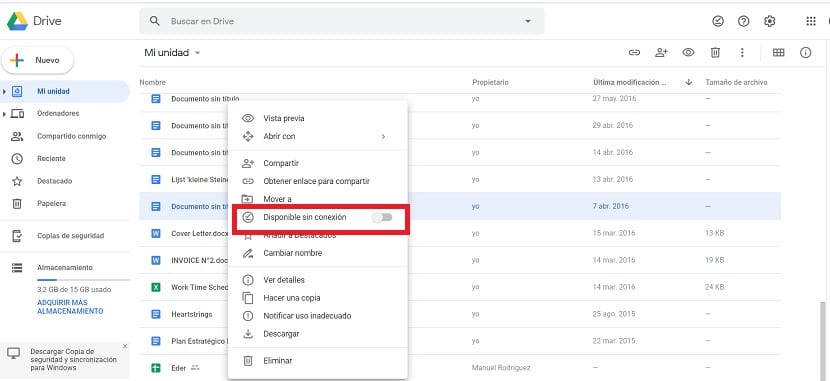
Hay una segunda forma de poder hacer esto, sin tener que entrar en cada documento. Por lo que si tienes pensado activar esta opción en varios documentos en Google Docs, es posible que sea de interés. Ya que permite hacer lo mismo, pero de una manera que es más rápida en este sentido. Tendremos que entrar en Google Drive en primer lugar.
Dentro de Drive, tenemos que buscar el documento en cuestión en el que queremos poder trabajar sin conexión a Internet. No vamos a entrar en dicho documento en este caso, sino que usamos otro truco. Hacemos clic derecho con el ratón sobre dicho documento. A continuación, saldrá un menú contextual, donde nos encontramos con varias opciones en el mismo. Una de las opciones en este menú es la de activar la opción sin conexión. De manera que solo tenemos que activar el interruptor que se muestra junto a esta opción. Cuando hacemos esto, dicha opción se ha activado ya.
Lo que supone que cuando queramos editar un documento en Google Docs sin tener conexión a Internet, va a ser posible. Simplemente tendremos que acceder al mismo y podremos editarlo con normalidad. Además, los cambios que introduzcamos en el mismo se van a guardar, de modo que cuando retomemos el trabajo todo siga como lo dejamos. Así que es una función de interés en muchas ocasiones.